Как добавить человека в черный список в одноклассниках?
Содержание:
- Как внести в черный список в Одноклассниках на телефоне
- Как посмотреть «black list»
- Блокировка входящего вызова собственными средствами Android
- Как занести в “Черный список” в Одноклассниках
- Как увидеть чужую страницу, если вас заблокировали?
- Как добавить пользователя в «Черный список»
- Как посмотреть гостей в Одноклассниках, которые заходили на сайт
- Как выйти из черного списка
- О «Чёрном списке»
- Как убрать человека из чёрного списка в Одноклассниках
- Как выйти из «Черного списка»
- Как добавить человека в блэк лист, если его нет в друзьях
- Как просматривать гостей
- Как выйти из черного списка
- Что делать, если вы заходите на сайт с мобильной версии
- Что такое черный список и для чего используется
Как внести в черный список в Одноклассниках на телефоне
Для добавления человека в блэк-лист, следует выполнить следующие шаги:
- В браузере телефона зайти на сайт Одноклассники m.ok.ru;
- Если претендент на ЧС находится в списке Ваших друзей, перейти в раздел «Друзья» и зайти на его страницу;
- Если этот человек не из списка друзей, перейдите на его страницу через список гостей, сообщения или поиск;
- На его страничке кликнуть кнопку с многоточием;
- В появившемся меню кликнуть «Заблокировать пользователя».
В приложении
Для блокировки пользователя в установленном приложении «Одноклассники», действовать следующим образом:
- Зайти в приложение;
- Перейти в аккаунт пользователя, которого будете блокировать (также через гостей, сообщения, список друзей или поиск);
- Внизу его страницы нажать «Заблокировать пользователя»;
- После появления вопроса «Вы действительно хотите заблокировать этого пользователя?», кликнуть «Заблокировать пользователя».
из раздела «Гости»
- Перейти в раздел «Гости»;
- Навести курсор мыши на фотографию пользователя;
- В открывшемся меню выбрать пункт «Заблокировать».
Как добавить в ЧС человека, чей профиль закрыт?
Если нет возможности открыть окно переписки к человеком (например, у него активна услуга «закрытый профиль»), следует поступать так:
- Зайти на страничку пользователя и под аватаром нажать «Другие действия» — «Пожаловаться».
- Выбрать пункты «распространение спама и рекламы«, а также поставить галочку напрочти «добавить этого человека в «черный список».
Все способы практически идентичны, поэтому выбирайте тот, который вам более удобен. Также с мобильных устройств вы сможете очистить черный список и вносить любые изменения, которые доступны для полноценной версии социальной сети.
Как посмотреть «black list»

Каждый владелец профиля может просматривать заблокированных пользователей. Удалять людей из ЧС может только владелец. Для этого заходят в меню около аватарки, кликают по строке “Изменить настройки”. Открывают соответствующею строку. Появится окно с перечнем заблокированных пользователей.
Также просмотреть «black list» можно и в мобильном приложении. В общем меню выбирают Настройки. Кликают по строке Настройки профиля. Появится новое меню с соответствующей строкой. В нем перечислены все занесенные сюда пользователи. Их можно восстанавливать по одному, а можно полностью очистить черный список.
Блокировка входящего вызова собственными средствами Android
Опция «Черный список» на Андроид старых версий — 2.3.3-2.3.7, находится в меню приложения «Телефон». Чтобы заблокировать звонки от конкретного абонента, нужно зайти в журнал вызовов, найти в нем нужный номер, долгим касанием открыть его контекстное меню и выбрать «Добавить контакт в черный список».
Для блокировки нежелательных звонков на Андроиде 4.0 и в более поздних версиях сделайте следующее:
- Сохраните номер абонента, с которым не хотите общаться, на телефон. Если контакт будет храниться только в памяти SIM-карты, вы не сможете его заблокировать.
- Запустите приложение «Контакты».
- Выберите номер из списка и откройте меню настроек (касанием кнопки в виде трех точек в верхнем правом углу).
Отметьте флажком пункт «Непосредственная блокировка входящего вызова».
Теперь звонки с этого номера будут сбрасываться после первого гудка, но SMS и MMS по-прежнему будут приходить.
Как занести в “Черный список” в Одноклассниках
Добавить пользователя в “Черный список” в Одноклассниках можно несколькими способами — через его личную страницу, через сообщения или через комментарии. Это сделано для того, чтобы пользователь, который желает поскорее избавиться от навязчивого собеседника, мог как можно скорее занести его в “Черный список”. Каждый из вариантов рассмотрим отдельно для веб-версии и мобильной.
Через комментарии
В веб-версии для этого потребуется сделать следующие действия:
- Зайдите на страницу фотографии или записи, где оставляет свои комментарии пользователь, которого вы хотите заблокировать;
- Наведите на его комментарий мышь и нажмите на крестик в правой части;
- Появится сообщение, что комментарий удален, а вместе с тем и предложение пожаловаться на пользователя и заблокировать его. Отметьте галочкой пункт “Заблокировать автора комментария”;
- Появится кнопка “Подтвердить”. Нажмите ее, чтобы добавить пользователя в “Черный список”.
В мобильном приложении Одноклассники занести пользователя в “Черный список” через комментарии ничуть не сложнее:
- Зайдите на страницу с фотографией или записью, где пользователь оставляет свои комментарии;
- Далее нажмите на переход к самим комментариям. В случае с фотографией, для этого нужно нажать на соответствующий значок в левом нижнем углу фото;
- Нажмите на негативный комментарий, который вы хотите удалить, а пользователя заблокировать. Появится всплывающее окно, в нем нужно выбрать пункт “Заблокировать автора”;
- Появится всплывающее окно, в котором нужно нажать “Да”, чтобы подтвердить намерение заблокировать пользователя.
Обратите внимание: После блокировки пользователя будет удален и комментарий, через который он блокируется
Через сообщения
Еще одна распространенная ситуация, когда один пользователь может тревожить покой другого, это отправка ему личных сообщений. Соответственно, занести в черный список нежелательного собеседника можно и через сообщения.
Чтобы добавить в “Черный список” в Одноклассниках с веб-версии социальной сети, необходимо:
- Перейти в диалог сообщений с нарушителем спокойствия;
- Далее в правом верхнем углу окна сообщений нажать на значок буквы i в кружке;
- Справа появится меню, в котором нужно нажать “Заблокировать”, чтобы отправить пользователя в “Черный список”;
- Появится всплывающее информационное сообщение, в котором нужно подтвердить желание заблокировать пользователя, нажав на “Заблокировать”.
Мобильная версия Одноклассников не позволяет заблокировать пользователя напрямую из диалога.
Со страницы пользователя
Способ, который подойдет, если вы хотите ограничить для определенного пользователя доступ к своей странице, но при этом у вас с ним нет переписок, и он не оставлял вам комментарии на странице. Занести его в “Черный список” можно прямо с его страницы в Одноклассниках.
На веб-версии социальной сети это делается следующим образом:
- Перейдите на страницу пользователя, которого вы хотите добавить в свой “Черный список”;
- Справа от его фотографии и основных кнопок взаимодействия нажмите на три точки, чтобы раскрыть всплывающее меню;
- Выберите в выпадающем меню вариант “Пожаловаться”;
- Откроется окно, в котором можно направить жалобу на страницу, а вместе с тем заблокировать пользователя, добавив его в ваш личный “Черный список”. Если вы хотите не просто заблокировать пользователя, но и сообщить о его противоправных действиях администрации, можете выбрать причину жалобы. Для блокировки же достаточно поставить галочку в пункте “Добавить этого человека в черный список” и нажать кнопку “Пожаловаться”;
- После выполнения этих действий появится уведомление, что пользователь добавлен в ваш “Черный список”.
Чтобы добавить пользователя в Одноклассниках с его страницы в “Черный список” через мобильное приложение, проделайте следующие действия:
- Зайдите на страницу пользователя, которого вы хотите заблокировать. Это можно сделать, как через список друзей, так и через поиск, отыскав нужного человека;
- На странице пользователя нажмите на пункт “Другие действия”, который обозначен тремя точками;
- Появится выпадающее меню. Здесь нужно нажать “Еще”, чтобы открыть доступ ко всем возможностям;
- Выберите пункт “Заблокировать”, чтобы добавить пользователя в “Черный список”;
- Появится информационное окно, где нужно подтвердить намерение заблокировать пользователя, нажав кнопку “ОК”.
После этого пользователь будет заблокирован.
Как увидеть чужую страницу, если вас заблокировали?
Если вас заблочили, а посмотреть страничку очень нужно есть несколько способов это сделать:
- Зайти с другого аккаунта. Попросить друга или создать новый профиль.
- Наладить отношения с владельцем профиля. Возможно ваша ссора на самом деле не стоит того, чтобы враждовать в социально сети. Свяжитесь с человеком другим способом и помиритесь.
Процесс примирения может затянуться на несколько дней или недель. Обычно желание проверить какие-то данные не требует отлагательства. И пользователи начинают поиск специальной программы, которая позволила бы им проникнуть через установленные границы. Но существует ли она в реальности?
Есть сервисы, которые меняют ваш IP адрес. Изменив свои данные, вы сможете обойти блокировку и посмотреть страничку, но только при условии, что она не закрытая:
- SafeIP – одна из самых используемых программа для смены личных данных. Кроме этого она защищает устройство от вирусов.
- TOR – для начала работы программу надо установить на комп.
- Chameleon – вы можете выбирать из списка IP адрес. Сервис полностью на русском языке. Рекомендуем к прочтению статью “Когда нужно использовать анонимайзер Хамелеон для Одноклассников?“.
- Proxy Switcher – имеет большую базу прокси. Подключаться можно к любому.
- ru VPN – можно выбирать прокси любой страны.
- Free Hide IP – кроме смены IP адреса сервис защищает ваше устройство от хакерских и вирусных атак. Ест две версии: платная и бесплатная. Платить деньги нужно только в том случае, если вы серьезно настроены использовать все возможности софта.
- Surf Anonymous – аналог предыдущего приложения, но интерфейс немного проще.
- Auto Hide IP – программа хоть и копирует внешний вид Free Hide IP, но не дотягивает по одному пункту: слишком медленное соединение. Но плюс софта в том, что его можно выбирать под конкретный браузер.
- Hotspot Shield – имеет платную и бесплатную версию. Но в бесплатной часто тормозит соединение.
Как добавить пользователя в «Черный список»
Чтобы заблокировать друга необходимо:
- Зайти на сайт ОК.
- Перейти на страницу пользователя, которого нужно заблокировать.
- Нажать на кнопку с тремя точками, в выпадающем списке кликнуть «Пожаловаться».
- Отметить причину, установить метку в поле «Добавить этого человека в «Черный список».
- Подтвердить действие.
Чтобы заблокировать нежелательного гостя, регулярно посещающего профиль, нужно:
Мнение эксперта
Лика Торопова
Привет, я автор сайта storins.ru, если вы не нашли своего ответа, или у вас есть вопросы, то напишите мне, я постараюсь ответить вам максимально быстро и решить вашу проблему. Список самых интересных моих статей:
- Как распознать мошенников.
- Служба поддержки в Одноклассниках.
- Переводы в Одноклассниках.
- Невидимка: как включить и выключить.
- Как стать модератором и заработать.
- Как отключить платную функцию все включено.
- Открыть раздел «Мои гости».
- Навести курсор на фотографию посетителя.
- Нажать «Заблокировать» в выпадающем меню.
- Повторно выполнить действие.
Если необходимо заблокировать человека, присылающего спам или неприятные сообщения, нужно:
- Открыть переписку.
- Нажать на кнопку «Настройки» в углу сверху.
- Выбрать «Заблокировать».
- Подтвердить выполнение операции.
В Одноклассниках можно заблокировать пользователя, оставившего комментарий к заметке или к фотографии.
Порядок действий:
- Открыть заметку (фотографию).
- Навести курсор на комментарий и нажать на кнопку в виде крестика.
- Установить метку напротив «Заблокировать автора» и (или) «Пожаловаться». В первом случае человек будет отправлен в ЧС, во втором – помечен как спамер и заблокирован после проверки администрацией.
- Подтвердить действие.
Комментарий будет удален, а человек окажется в вашем Блек листе.
Чтобы заблокировать пользователя в мобильной версии Одноклассников:
- Перейти на страницу человека.
- Нажать на кнопку «Еще».
- Повторить действие.
- Кликнуть «Заблокировать пользователя».
Мнение эксперта
Лика Торопова
Стоит знать, что при посещении страницы человека для блокировки, пользователь появится в его списке гостей. Если заблокированный пользователь решит в свою очередь посмотреть, кто посещал его профиль, он обнаружит, что находится в «Черном списке». Таким образом, если необходимо заблокировать человека так, чтобы он не знал об этом, нужно заходить на его страницу, включив режим «Невидимка» или же добавлять его в ЧС через сообщения или комментарии.
Как посмотреть гостей в Одноклассниках, которые заходили на сайт
Сайт Одноклассники выгодно отличается от других социальных сетей наличием раздела «Гости». Любопытно увидеть, кто заглядывал в твой профиль. Хотя некоторым пользователям не нравится, что их визиты на чужие страницы видны владельцам. Но для таких любителей таинственности создана , о ней всех подробностях мы рассказываем в отдельном материале. А о том, как в Одноклассниках посмотреть гостей невидимок, говорится ниже.
Пока же давайте выясним, кого называют гостями в социальной сети и какие права у них есть. Каждый пользователь сайта может зайти в профиль любого человека, не добавляясь к нему в друзья. Если, конечно, страница полностью открыта для посещений (о создании и функционировании сказано в другой статье). Гость может узнать общедоступные личные данные, полюбоваться на фотографии и оставить к ним комментарии, принять участие в обсуждении на форуме, написать сообщение хозяину и, безусловно, отправить ему приглашение подружиться. Кстати, друзья, зашедшие к вам, тоже отражаются в числе посетителей.
Как выйти из черного списка
Многие пользователи задаются вопросом: «как убрать себя из черного списка». Самостоятельно удалить себя из черного списка, невозможно. Подобная возможность не предусмотрена сервисом. Списком может управлять только владелец. В интернете имеется множество программ, обещающих взломать, обойти блэклисты. Большинство подобных приложений – вредоносные.

Выбираем самый простой вариант. Что следует сделать?
- Создать вторую страничку, зайти на нее, найти друга, с которым нужно пообщаться или изучить информацию о нем.
- Можно написать человеку сообщение с новой страницы с просьбой разблокировать черный список, узнать причину, то есть спросить: почему внес меня в ЧС, при желании извиниться. При положительном развитии сюжета оппонент исключит вас из черного списка, и проблема будет решена.
Если не получилось, придется искать более сложные пути.
- Нужен анонимайзер или программа для изменения ip.
- Поменяв ip – адрес, на странице настроек измените пароль, удалите страницу.

Более подробно о том, как удалить страницу в Одноклассниках, читайте здесь
- Далее пишете в поддержку ОК с просьбой о восстановлении страницы, уже со своего ip. Объясняете, что вас пытались взломать, все удалено..
- Администрация ОК восстановит страницу, вам удалось обойти ЧС.

Если вы знаете логин и пароль социальной сети вашего друга, вы самостоятельно заходите в аккаунт и удаляете себя из этого нежелательного списка.
- Войдите в социальную сеть под другим логином, используя верный пароль.
- Пролистайте вниз, найдите нужную кнопку. Теперь можно посмотреть всех людей ЧС.

- Подведите курсор мыши к своему имени.
- Выберите «разблокировать».
- Подтвердите удаление.

Старайтесь уважать своих собеседников, не ссорьтесь, тогда вероятность оказаться в таком щекотливом положении значительно уменьшается. Никто не будет ограничивать доступ или считать вас нежелательной персоной, не придется искать ответы на вопросы, которые можно было бы избежать.
О «Чёрном списке»
Если вы добавите пользователя в ЧС, то он не сможет отправлять вам сообщения, комментировать какие-либо ваши записи. Однако у него остаётся возможность отвечать на ваши комментарии к чужим записям, плюс также не исчезает возможность просмотра данных вашей страницы.
При условии, что вы добавите в «Чёрный список» своего друга, то он не будет удалён из ваших друзей, но к нему будет применимо всё, что описано выше.
Способ 1: Сообщения
Если вам пишет подозрительная личность и делает какие-либо сомнительные предложения, навязывает своё общение и т. д., то вы можете занести его в ЧС прямо из раздела «Сообщения», не заходя при этом к нему на страницу.
Для этого просто достаточно выполнить эту инструкцию:
- Откройте «Сообщения» и найдите того человека, с которым не желаете общаться.
- В верхней панели нажмите на иконку настроек. Она расположена в правом углу (самая крайняя).
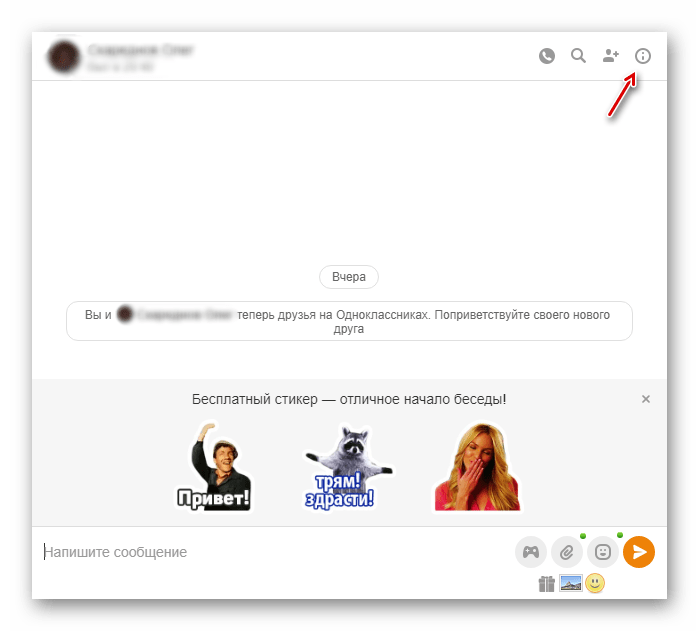
Справа выдвинется небольшое меню с настройками. Найдите и нажмите по пункту «Заблокировать». Всё, пользователь в «Чёрном списке».
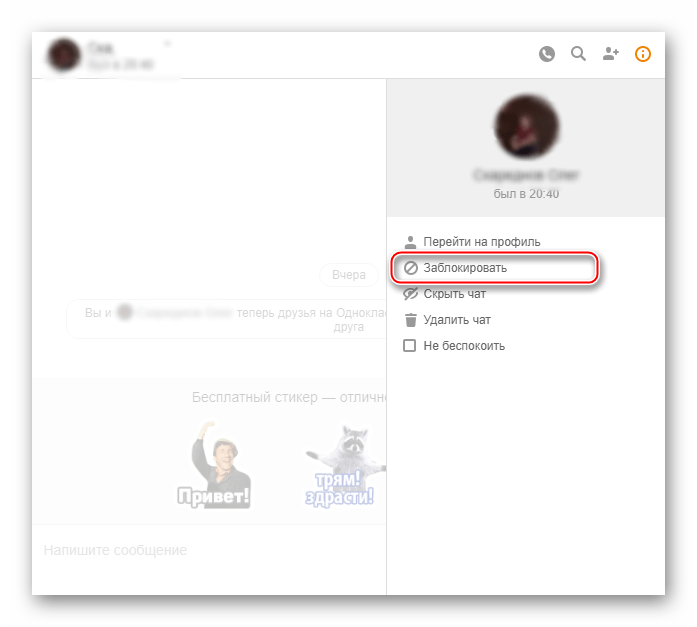
Способ 2: Профиль
В качестве альтернативы первому способу можно использовать профиль пользователя. Это особенно актуально для тех, кого постоянно пытается добавить в друзья какой-либо человек, но при этом не пишет никаких сообщений. Данный метод также без проблем работает, если пользователь закрыл свой «Профиль».
Инструкция такова:
Перейдите в «Профиль» того пользователя, которого хотите добавить в ЧС.
Справа от фотографии обратите внимание на список действий. Нажмите «Ещё» (иконка в виде многоточия).
В выпавшем меню выберите пункт «Заблокировать»
Профиль добавлен в «Чёрный список».

Способ 3: С телефона
Если вы в данный момент сидите с телефона, то можете тоже добавить особо надоедливую персону в «Чёрный список», не переходя на ПК-версию сайта.
Рассмотрим, как выглядит процедура добавления в «Чёрный список» в мобильном приложении Одноклассники:
- Перейдите на страницу того человека, которого хотели бы заблокировать.
- В панели, которая расположена под аватаром и именем человека выберите вариант «Другие действия», которые помечены иконкой троеточия.
- Откроется меню, где в самом низу расположен пункт «Заблокировать пользователя». Нажмите по нему, после чего пользователь будет успешно добавлен в ваш «Чёрный список».
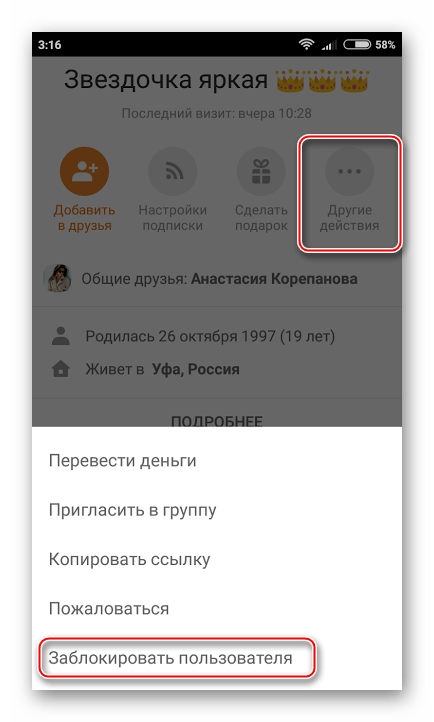
Таким образом заблокировать надоедливую личность не составит особого труда. Пользователь, которого вы добавили в «Чёрный список» не увидит никаких оповещений об этом. Вы можете вытащить его из ЧС в любой момент.
Опишите, что у вас не получилось.
Наши специалисты постараются ответить максимально быстро.
Как убрать человека из чёрного списка в Одноклассниках
Удалить пользователя разрешается несколькими методами. При желании вернуть случайно отправленных людей в чёрные списки, их необходимо перевести в категорию «друзья».
В течение последующих суток они не смогут вступить в переписку или проводить какие-либо действия. Убрать ограничение функционала социальной сети допускается только через 24 часа.
Первый способ
Убрать посетителя из чёрных списков в Одноклассниках разрешается по следующей схеме:
- войти на личную веб-страницу, найти под аватаркой значок «меню»;
- выбрать подраздел «изменить настройки»;
- после открытия с левой стороны отыскивается пункт «чёрный список»;
- пересмотреть всех ранее заблокированных лиц;
- чтобы убрать раздражающую персону, следует нажать «удалить».
Вне зависимости от количества людей, внесённых в нежелательные посетители, удалить их можно только по одному.

Второй способ
Убрать из мобильной версии Одноклассников:
- вызвать меню, перейти в «настройки»;
- после нажатия появится подраздел, в котором ищут «ЧС»;
- рядом с абонентом из чёрного списка располагается кнопка в виде трёх точек;
- после её нажатия появляется предложение удалить (разблокировать) человека.
После подтверждения запроса от Одноклассников читатель перейдёт в разряд удалённых или восстановленных.

Третий способ
Удалить из чёрного списка в Одноклассниках человека, находящего в ЧС, нужно из приложения онлайн-сервиса:
- после входа в профиль открыть меню в левом верхнем углу, обозначенном клавишей с тремя полосками;
- выбрать «настойки»;
- перейти в «настройки профиля»;
- отыскать «ЧС»;
- после входа на странице отобразятся люди, занесённые в него;
- поиск нужного посетителя и использование кнопки в виде трёх вертикальных точек;
- появится окошко «разблокировать».
Система повторно уточнит действия кнопкой «удалить». После подтверждения человек исчезнет из указанной директории Одноклассников, но сможет вернуться при желании. Снятие ограничений позволяет ему писать сообщения владельцу странички, оценивать фотографии.

Как выйти из «Черного списка»
Обойти блокировку и выйти из «Черного списка» самостоятельно невозможно. Снять запрет на доступ к странице может только сам пользователь, добавивший человека в ЧС.
Если блокировка была установлена ошибочно, можно попросить друзей или знакомых написать со своего профиля человеку и объяснить ситуацию, чтобы он исправил ошибку. Другое возможное решение – создать новую страницу и самостоятельно отправить сообщение пользователю, чтобы прояснить ситуацию.
Если такой возможности нет, можно попробовать узнать логин и пароль этого пользователя, зайти к нему на страницу и самостоятельно удалить себя из ЧС. Это практически невыполнимая задача, потому что добровольно никто не предоставит такие личные данные другим людям, а все программы для взлома учетных данных, доступные в Интернете, чаще всего оказываются нерабочими и являются опасным ПО, способным нанести вред компьютеру.
«Черный список» – это хороший способ оградить себя и свою страницу от доступа спамеров или других нежелательных гостей. Поместить человека в ЧС можно через компьютер или телефон разными способами – как с его страницы, так и через сообщения или комментарии, которые он прислал или оставил под фотографией либо заметкой пользователя. Узнать, у кого из пользователей находится в ЧС человек и самостоятельно из него удалиться официально невозможно
Как добавить человека в блэк лист, если его нет в друзьях
Ну а теперь мы переходим к самому интересному. Самая надоедливая категория людей — это незнакомцы. Иногда они настолько настырные, когда предлагают свои услуги или хотят познакомиться (я не про себя), что просто хочется удалить свою страницу и никогда не возвращаться к этой социальной сети. Но в одноклассниках проще закрыть страницу от посторонних, нежели стирать ее. Причем тут есть целых три способа.
Жалоба
Начнем мы с самого простого — пожаловаться на неадеквата, если он не в друзьях. Для этого вам нужно зайти на страницу этого пользователя и нажать на пункт «Другие действия». После этого, у вас появятся еще несколько функций, среди которых вам нужно будет выбрать «Пожаловаться».
Но мы не ябеды, и жаловаться на самом деле не будем. Когда откроется новое окно с причинами вашей жалобы, то вам следует поставить галочку напротив пункта «Добавить этого человека в черный список». Ну и потом уже жмите на кнопку «Пожаловаться»
После этого пользователь не то, что не сможет писать вам сообщения, но и даже не сможет увидеть никакой важной информации на вашем профиле
Блокировка гостей
А вот еще один прикольный способ, как добавить в черный список в одноклассниках людей, которых нет в друзьях. Как правило, если незнакомый человек достает вас и спамит вам в личку, значит он будет отображен у вас в гостях. Поэтому, идем в пункт «Гости», который находится в ленте, и проверяем достоверность данных.
Чтобы заблокировать гостя, нужно навести на него мышкой и ждать, когда появится контекстное меню. Там, в самом низу, появится пункт «Заблокировать». Жмем на него и больше не получаем от пользователя сообщений и визитов на свою страницу. Всё просто.
Как заблокировать свою страницу от тех, кто ставит низкие оценки фотографиям
Есть еще одна категория людей, которых пользователи буквально ненавидят. Они не спамят вам в сообщениях, но почему-то постоянно ставят вам двойки и единицы на ваших фотках необоснованно. Естественно, никому не будет приятно такое поведение. Поэтому нужно сделать следующее:
- Войти в свой фотоальбом и выбрать любую фотографию, где стоит низкая оценка. После этого нажмите на значок с количеством оценок.
- Вам откроется окно со всеми оценками к вашему фото. Найдите человека, который поставил вам двойку или единицу, и наведите на него мышкой, пока не появится дата публикации. Рядом с ней будет крестик. нажмите на него, чтобы удалить оценку.
- И вот как раз после удаления оценки, система предложит вам полностью заблокировать страницу от появления на ней данной особы. Поставьте галочку в нужном месте, чтобы отключить негодяя. На скриншоте нормальный человек, просто я показал ве для примера.
Будет знать, как ставить плохие оценки хорошим фотографиям.
Как бороться с комментаторами, которые пишут негативные сообщения
Представьте, что заходите в свой фотоальбом, и видите под фотографиями негативные комментарии. Естественно, не каждый захочет такое видеть, и первым делом вам захочется убрать такого незваного гостя, причем не заходя на его страницу.
Для этого, как и в предыдущем случае, вам нужно будет навести на комментарий, пока не появится дата в крестиком. Вам нужно будет нажать на этот крестик, чтобы удалить комментарий.
После этого у вас откроется еще одно окно, где сервис предложит вам пожаловаться на пользователя или просто заблокировать автора, чтобы он больше не оставлял подобные комментарии. Тут уже поступайте как сами знаете, если он совершенно переступает рамки дозволенного, то можно и пожаловаться.
Как просматривать гостей
Для того чтобы на личной странице посмотреть список гостей, необходимо в верхнем меню нажать на пункт с названием «Гости». Просматривать список гостей в профиле можно не только на компьютере и ноутбуке, но и на смартфоне и планшете. Процедура такого действия везде одинакова, вне зависимости от того, какое электронное устройство используется. После того, как вы кликните на значок «Гости» в верхней панели окна, перед вами откроется раздел, в котором будет в подробностях отображен каждый посетитель с его личными данными и датами посещений. Теперь вы знаете, как узнать, кто посещал ваш профиль.
В тех случаях, если администрация сервиса или владелец профиля не заблокировал конкретных гостей, они у него сохраняются в истории в течение 30 дней.
Совсем обстоят дела по-другому с гостями в скрытых профилях. Скрыв свой профиль, такие пользователи сами лишили себя возможности видеть на своей странице тех пользователей, которые побывали у них в гостях, и они смогут видеть только своих друзей.
Как выйти из черного списка
Убрать человека из исключений может только тот, кто его туда внес — владелец аккаунта. Поэтому, если тебя занесли в лист нежелательных пользователей, следует:
- Связаться с участником соцсети. Здесь возникает резонный вопрос: как написать человеку, если система не позволяет этого сделать. В качестве решения можно предложить воспользоваться второй страничкой или другими методами коммуникации — телефоном, мессенджерами.
- Объяснить ситуацию, если нужно извиниться и попросить убрать из перечня заблокированных лиц.
Внимание! В интернете предлагается множество программ, которые помогают исключить себя из «black list». К сожалению, все они не смогут взломать сайт и помочь в решении возникшей неприятности
Поддавшись искушению, вы рискует потерять денежные средства и заразить компьютер вредоносным ПО.
Альтернативный метод
Существует способ, который позволяет самому исключить себя из черного списка всех участников соцсети. Его реализация возможна за счет наличия прорехи в системе сайта. Итак, чтобы разблокировать свой аккаунт и обеспечить доступ к недоступным ранее разделам профиля друга необходимо:
Пролистать страницу до конца и выбрать «Отказаться от услуг».
Указать причину удаления учетной записи и пароль от нее.
- Теперь следует открыть главную страницу сайта с обычного браузера.
- Кликнуть на ссылку «Помощь».
- Вписать в строку поиска «как восстановить удаленный профиль».
Действовать согласно указанным рекомендациям.
После восстановления, вы автоматически будете исключены со всех «black» списков. Перед началом операции следует убедиться, что есть доступ к привязанному к профилю телефону, иначе вернуть удаленный аккаунт станет гораздо сложнее.
Представленный материал позволяет разобраться, как убрать себя из числа заблокированных друзей. Основным методом является личное обращение к заблокировавшему человеку. В качестве альтернативы можно воспользоваться дырой в функционале сайта, однако рано или поздно несовершенство системы будет устранено.
Разное
Что делать, если вы заходите на сайт с мобильной версии
Если вы не пользуетесь компьютером для посещения Одноклассников, или временно не имеете доступа к ПК, но у вас установлена мобильная версия соцсети, вы также легко можете добавить человека в ЧС. Каким образом это сделать:
- при открытии приложения на вашей странице вы увидите три горизонтальные линии в левом верхнем углу;
- жмите на них – это активное боковое меню, с помощью которого можно выполнить различные действия;
- в меню найдите раздел Друзья;
- в данном разделе отыщите интересующего вас пользователя;
- перейдите на его страницу, нажав на аватар;
- под аватаркой пользователя увидите троеточие и надпись “Другие действия”;
- нажимаем, в появившемся меню листаем вниз до пункта “Еще” и кликаем на него;
- находим “Заблокировать пользователя” и нажимаем, подтверждаем наши действия при запросе.
Всё, теперь этот человек в вашем черном списке.
Что такое черный список и для чего используется
«Черный список» (ЧС) в телефонии – специальная функция, позволяющая блокировать звонки (а иногда и сообщения), поступающие с номеров, принадлежащих любым операторам, хоть местным, хоть зарубежным. Работает ЧС по-разному – иногда доступ абонентам закрывается именно на смартфоне через встроенные возможности или с помощью загружаемых инструментов, порой, когда блокировка не срабатывает, проще обратиться к оператору и, заплатив по тарифу, получить тотальную, но мало функциональную блокировку
Неважно какой способ выбран, главная цель – закрыться от ненужных номеров раз и навсегда!







